07.02.02 - Import: Zeiterfassung
Mit dem Excel-Template „Zeiterfassung“ können Sie Arbeitszeiten strukturiert und gesammelt in Ninox HR importieren. Dabei werden für jeden Mitarbeitenden einzelne Zeitblöcke inklusive Pausen berücksichtigt. Dies ermöglicht eine vollständige Tageserfassung auch bei mehrteiligen Arbeitszeiten.
🔢 Spaltenübersicht & Formatvorgaben
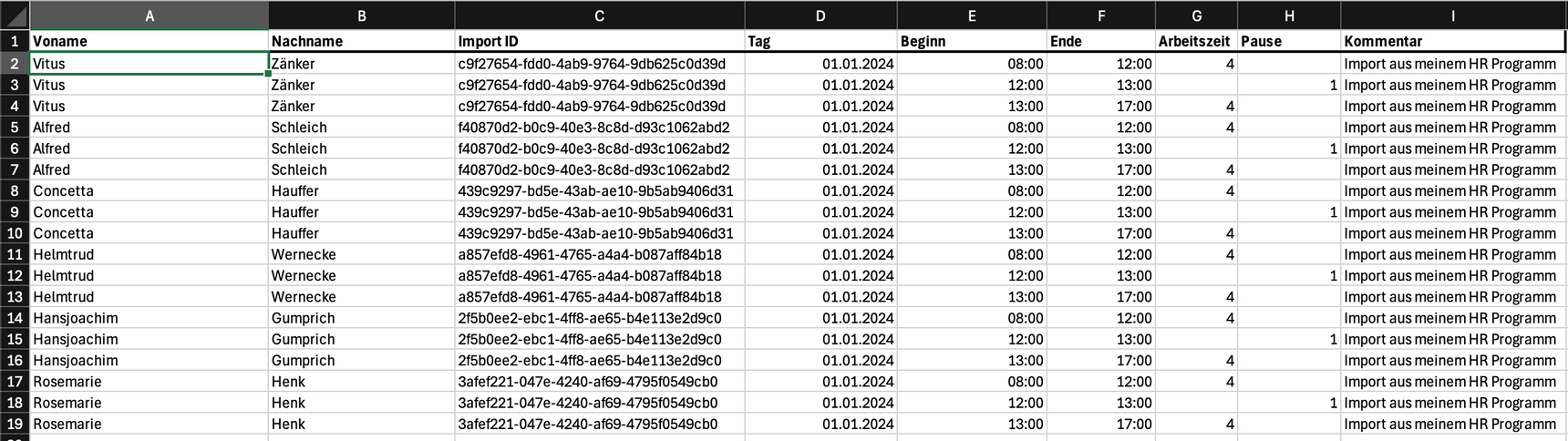
Importtabelle – Zeiterfassung
| Spaltenname | Beschreibung | Format / Pflichtfeld |
|---|---|---|
| Vorname | Vorname des Mitarbeitenden | Text / Pflichtfeld |
| Nachname | Nachname des Mitarbeitenden | Text / Pflichtfeld |
| Import ID | Eindeutige ID des Mitarbeitenden in Ninox HR (verknüpft mit Personalakte) | UUID / Pflichtfeld |
| Tag | Datum der Zeiterfassung | TT.MM.JJJJ / Pflichtfeld |
| Beginn | Startzeit des Zeitblocks | HH:MM / Pflichtfeld |
| Ende | Endzeit des Zeitblocks | HH:MM / Pflichtfeld |
| Arbeitszeit | Gearbeitete Stunden in diesem Block | Dezimal (z. B. 4 oder 7,5) |
| Pause | Pausenzeit in Stunden für diesen Block | Dezimal / optional |
| Kommentar | Freitextfeld zur Erläuterung der Buchung | Text / optional |
🧭 Hinweise zur Anwendung
Jeder Zeitblock (z. B. vormittags / nachmittags) wird als separate Zeile erfasst.
Pause wird nur in einem separaten Block angegeben oder kann automatisiert durch das Arbeitszeitmodell in Ninox ergänzt werden.
Achten Sie darauf, dass die Import ID exakt mit der Import ID (in der Personalakte unter “Weiteres”) in Ninox HR übereinstimmt, da diese für die eindeutige Zuordnung verwendet wird.
Die Uhrzeitangaben (Beginn, Ende) müssen im Format
HH:MM(minutengenau) angegeben werden (24-Stunden-Format).
✅ Best Practices
Nutzen Sie getrennte Blöcke für Arbeitszeit und Pausen (wie im Template), um eine klare und prüfbare Struktur zu gewährleisten.
Dokumentieren Sie Pausen nur dann explizit, wenn sie nicht automatisch durch das Arbeitszeitmodell angewendet werden sollen.
Tragen Sie stets Kommentare ein, wenn Zeiterfassungen nachträglich importiert oder korrigiert werden.
Überprüfen Sie den Import zuerst mit einer kleinen Testdatei.
